群晖NAS(Synology NAS)以其强大的功能和易用性备受欢迎,而进入管理后台(DSM,DiskStation Manager)是操作群晖设备的第一步,有用户可能临时接手群晖NAS的管理,所以不是很清楚如何进入管理后台。本文将详细讲解如何快速进入群晖管理后台,以及常见问题的解决方法,帮助您顺利使用群晖设备。
一、什么是群晖管理后台?
群晖管理后台(DSM)是群晖NAS的核心管理系统,用户通过它可以完成文件管理、权限设置、备份配置等操作。只需通过浏览器访问,您即可轻松管理您的NAS设备。
二、进入群晖管理后台的详细步骤
以下是进入群晖管理后台的三种主要方法:
方法一:通过群晖助手(Synology Assistant)
下载并安装群晖助手:从群晖官网下载。进入网页,筛选型号,在桌面应用程序下载。
打开群晖助手,软件会自动扫描相同局域网内的NAS设备。
在设备列表中找到您的NAS,双击即可进入登录页面。
输入管理员账号和密码,点击 “登录”,进入DSM界面。
注意:确保电脑跟群晖在同一局域网,如果无法搜索到,可以尝试关闭电脑防火墙。并且把群晖的网线直连到电脑搜索。
方法二:通过IP地址访问
在您的浏览器地址栏中输入NAS设备的IP地址(如 http://192.168.1.2,如果不行需要携带默认的后台访问端口,例如 http://192.168.1.2:5000或 http://192.168.1.2:5001)。
如果您不知道IP地址,可以通过路由器后台或群晖助手查询。
进入登录页面后,输入账号密码完成登录。如果忘记了管理员账号密码,可以访问群晖NAS忘记管理员密码如何重置?
方法三:通过QuickConnect远程访问
确保已在NAS上启用QuickConnect服务。
在浏览器中输入QuickConnect ID地址(如 https://quickconnect.to/您的ID)。
输入账号密码,即可远程登录管理后台。
三、登录群晖管理后台的注意事项
首次登录默认账号密码
默认账号:admin(第一次安装系统后,建议新建一个自定义的管理员账号,禁用admin账号,以提高安全性)
默认密码:第一次安装系统用户自行配置。如果您忘记密码,可以访问群晖NAS忘记管理员密码如何重置?
确保设备网络连接正常
检查NAS与路由器的物理连接或Wi-Fi状态。
确保计算机与NAS在同一局域网内。
浏览器兼容性
建议使用最新版的Chrome、或Edge浏览器访问DSM后台,以获得最佳体验。
QuickConnect配置
如果使用QuickConnect远程登录,请确保设备已连接互联网并正确配置。
四、常见问题及解决方法
问题1:找不到NAS设备
确认设备电源已开启,并连接至网络。
使用群晖助手重新扫描,或者重启设备后再尝试。
更换网线,或者您的设备有多个网口,可以更换网口尝试。
问题2:忘记登录账号或密码
按住设备的 RESET 按钮 约4秒,听到提示音后松开,账号密码将重置为默认值(账号:admin,密码:空)。
问题3:无法通过QuickConnect远程登录
检查QuickConnect服务是否已启用,并确保互联网连接正常。
确认QuickConnect ID正确无误。
五、总结
进入群晖NAS管理后台是使用设备的基础步骤。无论是通过群晖助手、IP地址,还是QuickConnect,按照上述教程操作,您可以快速登录并开始管理您的NAS设备。